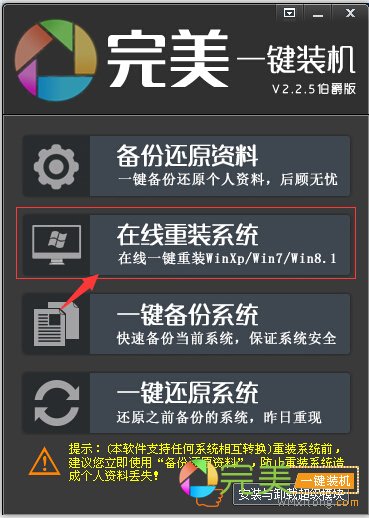最近有惠普笔记本电脑用户问小编,hp笔记本怎么进bios呢?他一直都想要学习hp笔记本进bios的方法,但一直都没有找到合适的教程。最近也有网友们提出的hp笔记本怎么进bios这个问题。那下面小编教大家hp笔记本怎么进bios吧,一起来学习hp笔记本进bios方法。
开机后快速按键盘上的【ESC】键,按一下放一下的样子。等会一屏幕会停顿一下。

hp笔记本怎么进bios图一
等一会就会进入了下图所示的界面。这就如何刷BIOS的主界面,可以根据你需要设置BIOS的选项。要进入需要按选项旁边的快捷键就可以进入。
win 10打开软键盘方法
你们知道win 10打开软键盘方法吗?屏幕键盘是一个模拟键盘的系统软件,必要的时候可以代替物理键盘,那么如何打开win10软键盘,现在就由小编给你们介绍下win 10打开
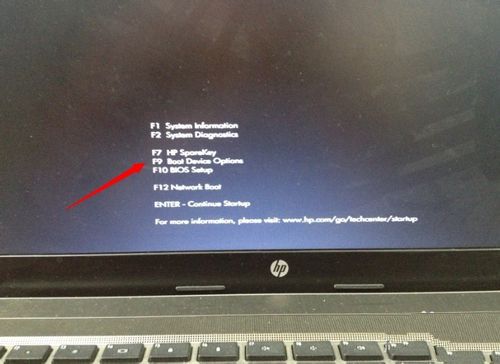
hp笔记本怎么进bios图二
比如我现在要选择从USB启动。接一下【F9】就会到选择启动顺序的地方。

hp笔记本怎么进bios图三
上面所描述的所有内容就是小编为网友们带来的hp笔记本怎么进bios的讲解了,相信网友们看完上面这么好用的教程,都已经把hp笔记本怎么进bios方法给掌握了吧。
以上就是电脑技术教程《hp笔记本怎么进bios呢?》的全部内容,由下载火资源网整理发布,关注我们每日分享Win12、win11、win10、win7、Win XP等系统使用技巧!重装系统windows10图解教程
微软即将要推出正式版的win10系统了,之前有不少的用户使用了win10预览版觉得非常的不错,想重装系统windows10正式版系统,所以今天小编要为大家介绍最简单的重装系统